Sådan Tjekker du Gmail Logins Aktivitets Historik

Tjek Gmail login aktivitets historik og se hvilke e-mails du har sendt eller slettet ved at følge disse nybegyndervenlige instruktioner.
Du kan aldrig være for forsigtig, når det kommer til online sikkerhed. Der er bare så mange farer derude, at det er vigtigt at tage alle de nødvendige forholdsregler.
En af de ting, der burde være sikrere end Fort Know, er din Gmail-e-mail. Du får helt sikkert e-mails med kritisk information, som du ikke ønsker at falde i de forkerte hænder. Med følgende tips hjælper du din Gmail-konto sikker.
Du har hørt det tusindvis af gange, at du aldrig bør bruge den samme adgangskode til alle eller størstedelen af dine konti. Det er heller ikke en god idé, at dine adgangskoder er så nemme at huske. For eksempel er det ikke en god idé at bruge din hunds navn som adgangskode.
Men du undgår muligvis en stærk adgangskode, fordi du ikke ønsker at gå igennem besværet med at indtaste alle disse specialtegn, bogstaver og tal.
Prøv i så fald en password manager med et godt ry som LastPass eller NordPass, og du vil se, hvordan du kan have en lang og stærk adgangskode til hver og en af dine konti. Adgangskodeadministratorer har adgangskodegeneratorer, der vil skabe en stærk adgangskode til dig.
For at ændre din adgangskode skal du klikke på dit profilbillede og klikke på Administrer din Google-konto. Gå til Privatliv og personalisering.
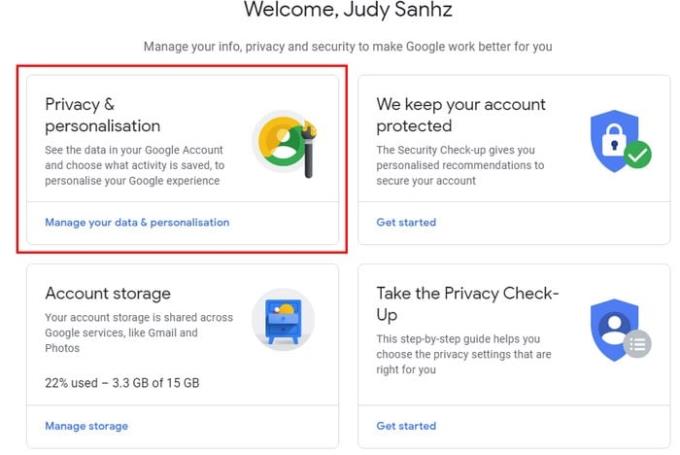
Klik på fanen Sikkerhed efterfulgt af adgangskoden. Du skal logge ind igen, og derefter kan du konfigurere din nye adgangskode.

Så længe du er på fanen Sikkerhed, er det også en god idé at aktivere totrinsbekræftelse. Klik på indstillingen og følg instruktionerne på skærmen.
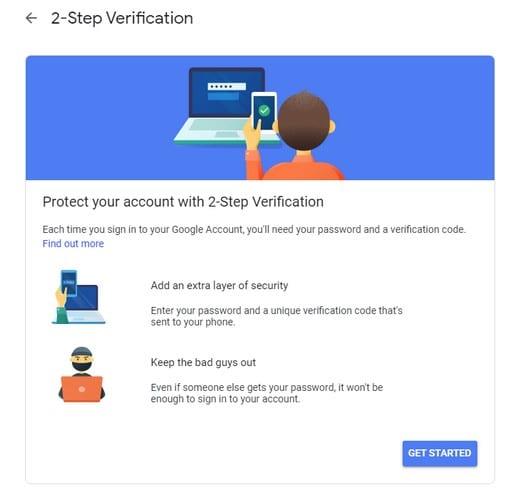
Det er altid bedst at forberede sig på det værste, og ved at oprette en gendannelses-e-mail og et telefonnummer, undgår du at blive låst ude af din Gmail-konto. For at opdatere eller oprette en e-mailadresse og telefonnummer til gendannelse skal du gå til:
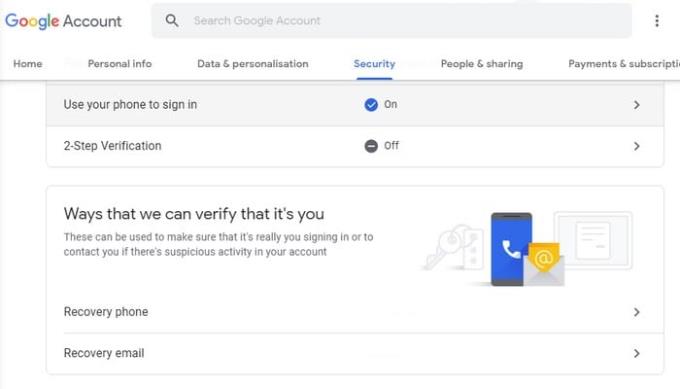
myaccount.google.com/security
Gå til måder, hvorpå vi kan bekræfte, at det er dig
Klik på Gendannelsestelefon
Log ind igen
Opdater eller tilføj et telefonnummer
Når du er færdig, gentag for gendannelses-e-mail
Det næste sikkerhedstjek hjælper ikke kun med at holde din Gmail-konto sikker, men din konto generelt. Du har muligvis logget ind på apps ved hjælp af din Gmail og derefter glemt dem.
For at nægte adgang til apps, du ikke længere bruger, skal du gå til:
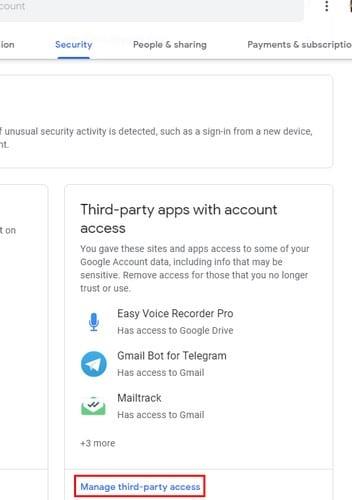
myaccount.google.com/security
Klik på Administrer tredjepartsadgang
Klik på den app, hvis adgang du vil fjerne
Vælg den blå knap Fjern adgang
Gentag for alle apps, hvis adgang du vil fjerne
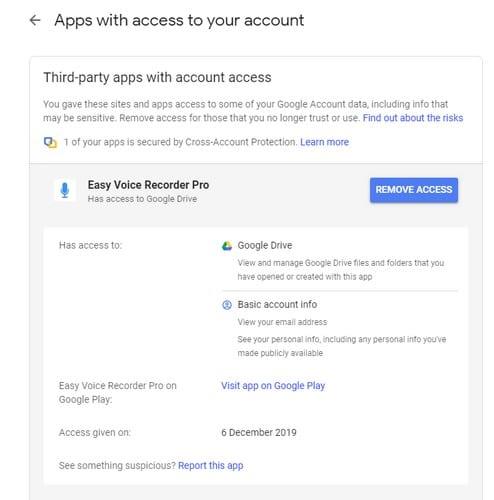
Så længe du er i afsnittet Min konto, bør du også prøve Googles sikkerhedstjek. Klik på indstillingen Kom godt i gang, og den vil tjekke din konto for ting såsom tilsluttede enheder, seneste sikkerhedshændelser, hvor mange login-gendannelsesmetoder du har, hvilke tredjepartsapps der har adgang, og dine Gmail-indstillinger. Tror du, du vil give det en chance?
Tjek Gmail login aktivitets historik og se hvilke e-mails du har sendt eller slettet ved at følge disse nybegyndervenlige instruktioner.
Du kan finde flere udvidelser til Gmail for at gøre din e-mail-håndtering mere produktiv. Her er de bedste Gmail Chrome-udvidelser.
At forsøge at opretholde flere email-indbakker kan være en udfordring, især hvis du har vigtige emails i begge. Mange står over for dette problem, hvis de har åbnet Microsoft Outlook og Gmail-konti tidligere. Med disse enkle trin vil du lære, hvordan du synkroniserer Microsoft Outlook med Gmail på PC- og Apple Mac-enheder.
Google Meet er et fremragende alternativ til andre videokonference-apps som Zoom. Det har muligvis ikke de samme funktioner, men du kan stadig bruge andre fantastiske funktioner, såsom ubegrænsede møder og en videovisning og lydforhåndsvisning. Læs videre for at finde ud af, hvordan du starter en Google Meet-session fra Gmail.
At sende filer via e-mail-vedhæftede filer er en ret almindelig ting. Uanset om det er billeder til et familiemedlem eller et vigtigt dokument på arbejdet, har vi alle sendt
Aktiver muligheden for hurtigt at fortryde en sendt besked i Gmail med denne sjældent kendte funktion.
Sådan forbinder du din Microsoft Outlook 2016 e-mail-klient til din Google Gmail-konto.
Vi tilbyder 3 måder at se desktopversionen af Gmail på din Apple iOS-enhed.
Outlook kan være vejen at gå på Android, men det er ikke altid den bedste oplevelse. Så følg venligst med, mens jeg forklarer, hvordan du kan gøre netop dette for en mere intuitiv oplevelse på Android.
Du kan aldrig være for forsigtig, når det kommer til online sikkerhed. Der er bare så mange farer derude, at det er vigtigt at tage alt det nødvendige
Ikke at få dine e-mails til tiden kan være ødelæggende for nogle, især hvis du jævnligt får vigtige arbejdsmails. Du skal ordne det og hurtigt. Sommetider
Sørg for, at e-mails er mere sikre takket være Gmails fortrolige tilstand. Sådan bruger du det og åbner det.
Sådan viser og skjuler du Gmail-mapper, der vises i menuen til venstre.
Hvis du ikke får dine e-mails, kan der være forskellige mulige løsninger til at rette dem. Her er nogle metoder, du kan prøve.
På samme måde som du kan bruge Google Meet på Gmail, lader Zoom dig også starte og planlægge møder og dele indhold direkte fra din Gmail-konto. Følgende guide hjælper dig med at aktivere Zoom på ...
Lær, hvordan du blokerer eller fjerner blokering af e-mail-adresser i Gmail for at forhindre dig i at blive spammet.
Lær et trick til at anmode om en læsekvittering for e-mails, du sender fra din Gmail-konto.
Midt i nye coronavirus-bekymringer og et stadig mere teknologisk netværk vokser onlineaktivitet som et alternativt kommunikationsmedium for kolleger
Google Meet giver brugerne mulighed for at afholde gruppemøder med op til 250 deltagere i et enkelt opkald og muligheden for at optage møder og gemme dem på Google Drev. Virksomheden ruller gradvist ud...
Sådan aktiverer eller deaktiverer du e-mailmeddelelser på din Android-enhed.
For at løse video lag problemer på Windows 11, opdater dine grafikdrivere til den nyeste version og deaktiver hardwareacceleration.
Vi har brugt lidt tid med Galaxy Tab S9 Ultra, og den er den perfekte tablet til at parre med din Windows PC eller Galaxy S23.
Lær hvordan du fremhæver tekst med farve i Google Slides appen med denne trin-for-trin vejledning til mobil og desktop.
Mange nyhedsartikler nævner det "mørke web", men meget få diskuterer faktisk, hvordan man får adgang til det. Dette skyldes hovedsageligt, at mange af de hjemmesider, der findes der, huser ulovligt indhold.
Indstil timere til Android-apps og hold brugen under kontrol, især når du har vigtigt arbejde, der skal gøres.
At vide, hvordan man ændrer privatlivsindstillingerne på Facebook på en telefon eller tablet, gør det lettere at administrere din konto.
Lær alt om PIP-tilstand i Google Chrome, og hvordan du aktiverer det for at se videoer i et lille billede-i-billede-vindue, ligesom du kan på dit TV.
Hav det sjovt i dine Zoom-møder med nogle sjove filtre, du kan prøve. Tilføj en halo eller se ud som en enhjørning i dine Zoom-møder med disse sjove filtre.
Opdag hvordan du nemt og hurtigt kan aktivere mørk tilstand for Skype på din Windows 11 computer på mindre end et minut.
Så, du har fået fat i denne slanke og kraftfulde enhed, og det er stort set alt, hvad du har drømt om, ikke? Men selv de bedste gadgets har brug for en pause.


























